- Osa 1. iPhonen pääsykoodin avaaminen ilman tietokonetta Find My -sovelluksella
- Osa 2. iPhonen pääsykoodin avaaminen ilman tietokonetta nollauksen kautta
- Osa 3. Bonusvinkki – Tehokas iPhonen lukituksen avaja tietokoneella, jonka sinun pitäisi tietää
- Osa 4. Usein kysyttyä iPhonen pääsykoodin avaamisesta ilman tietokonetta
- Avaa Apple ID
- Ohita iCloud-aktivointilukko
- Doulci iCloud -lukitustyökalu
- Factory Unlock iPhone
- Ohita iPhone-pääsykoodi
- Nollaa iPhone-salasana
- Avaa Apple ID
- Avaa iPhone 8 / 8Plus
- iCloud-lukituksen poisto
- iCloud Unlock Deluxe
- iPhone Lukitse näyttö
- Avaa iPad
- Avaa iPhone SE
- Avaa Tmobile iPhone
- Poista Apple ID -salasana
Kuinka avata iPhone ilman tietokonetta helpolla oppaalla
 Päivitetty Lisa Ou / 26 2024:16
Päivitetty Lisa Ou / 26 2024:16Hei! Ihmettelen kuinka avata vammaisen iPhonen lukitus ilman tietokonetta. Voisiko joku auttaa minua? Unohdin yhtäkkiä iPhone-salasanani ja olin yrittänyt avata sen lukituksen aiemmin muistamillani salasanoilla. Se tuli kuitenkin pisteeseen, jossa laite poistettiin käytöstä liian monen yrityksen takia. Auttaisitko minua, kiitos?
iPhone-salasanan unohtaminen on yleinen ongelma, jota ihmiset kohtaavat toisinaan. Ratkaisu tähän liittyy kuitenkin yleensä tietokoneeseen. Tämä johtuu siitä, että avaustavat tai ohjelmat, kuten iTunes, Finder jne., tehdään yleensä yhdistämällä laitteesi ja tietokoneesi. Mutta entä jos sitä ei ole saatavilla? No ei siitä huolta.
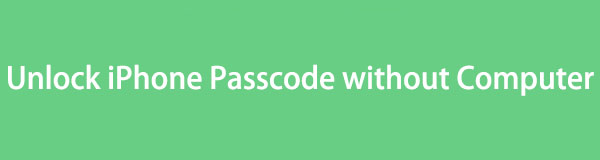
Tämä artikkeli auttaa sinua löytämään kätevimmät strategiat iPhonen lukituksen avaamiseen ilman tietokonetta, jos olet unohtanut salasanan ja jopa tehnyt sen vammainen iOS-laite. Selaa vain alla olevia tietoja, ja kaikki vaiheittaiset ohjeet, jotka sinun on tiedettävä, odottavat apuasi. Lisäksi voit odottaa myös bonusosaa, joka sisältää edullisen työkalun laitteen salasanoihin.

Opasluettelo
- Osa 1. iPhonen pääsykoodin avaaminen ilman tietokonetta Find My -sovelluksella
- Osa 2. iPhonen pääsykoodin avaaminen ilman tietokonetta nollauksen kautta
- Osa 3. Bonusvinkki – Tehokas iPhonen lukituksen avaja tietokoneella, jonka sinun pitäisi tietää
- Osa 4. Usein kysyttyä iPhonen pääsykoodin avaamisesta ilman tietokonetta
Osa 1. iPhonen pääsykoodin avaaminen ilman tietokonetta Find My -sovelluksella
Find My Applen kehittämien iCloud-palveluiden joukossa, joihin voit luottaa, jos iPhonesi tai muiden Apple-laitteiden salasanat unohtuvat. Kuten nimestä voi päätellä, sitä käytetään ensisijaisesti kadonneen tai kadonneen laitteen etsimiseen, mutta se ei ole kaikki, mitä se voi tehdä. Siinä on myös hyödyllisiä ominaisuuksia, kuten mahdollisuus tyhjentää laite. Jos et ole tietoinen, iPhonen tyhjentäminen Find My -sovelluksessa poistaa kaiken, mukaan lukien sen salasanan, sisällön ja asetukset. Näin ollen se on helpoin prosessi navigoida, jos Find My -ominaisuus on käytössä iPhonessasi, mutta unohtaa salasanansa.
Noudata alla olevia haastamattomia vaiheita oppiaksesi poistamaan käytöstä poistettu iPhone ilman tietokonetta Find My -ominaisuuden avulla:
Vaihe 1Avaa toinen iPhone- tai iOS-laitteesi ja siirry sitten kohtaan Etsi Oma sovellus. Valitse sen käyttöliittymän alaosasta Laitteet tarkastellaksesi Find My -laitteeseen yhdistettyä laitetta, mukaan lukien lukittu iPhone. Kun olet nähnyt, napauta sitä nähdäksesi iPhonen asetukset.
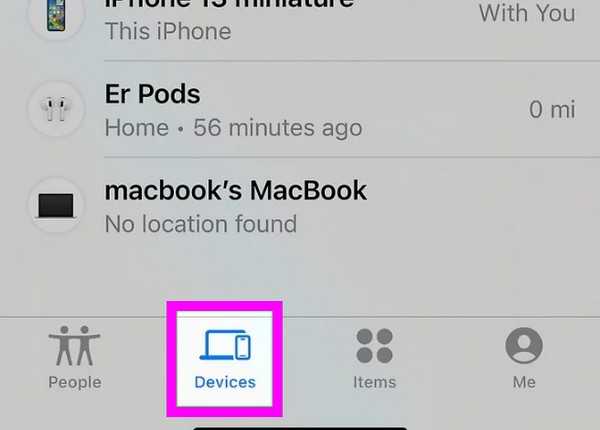
Vaihe 2Vaihtoehtojen joukossa on Poista tämä laite -välilehti, joten valitse se ja vahvista poisto napauttamalla jatkaa kun se ilmestyy. Sinun on pyydettäessä myös syötettävä Apple ID -salasanasi poistaaksesi lukitun iPhonen sisällön, mukaan lukien sen salasanan.
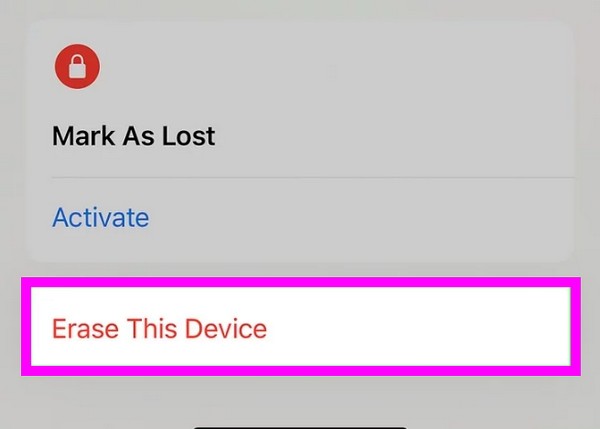
Sinulla ei ehkä ole tietokonetta, mutta sinulla pitäisi olla ainakin toinen laite, jos valitset tämän menetelmän. Kuten olet nähnyt prosessin aikana, se on välttämätöntä, koska se on paikka, jossa navigoit laitteen poistamisessa. Joten jos sinulla ei ole ylimääräistä laitetta, siirry ystävällisesti alla.
FoneLab Auttaa avaamaan iPhone-näytön, poistaa Apple ID: n tai sen salasanan, poistaa näytön ajan tai rajoitusten pääsykoodin sekunteina.
- Auttaa avaamaan iPhone-näytön.
- Poistaa Apple ID: n tai sen salasanan.
- Poista näytön aika tai rajoituksen pääsykoodi sekunteina.
Osa 2. iPhonen pääsykoodin avaaminen ilman tietokonetta nollauksen kautta
Jos et ole vielä tiennyt, voit tietää nollaa iPhone vaikka se olisi lukossa. Voit siis käsitellä sen laitteellasi, jos olet unohtanut sen salasanan. Toisin kuin muut nollaustoimenpiteet, kuten recovery mode, tämä ei vaadi tietokonetta, koska voit suorittaa nollauksen suoraan iPhonessa. iPhonesi on kuitenkin oltava yhteydessä WiFi- tai matkapuhelinverkkoon, jotta laite nollautuu onnistuneesti. Jos ei, et voi navigoida prosessissa, koska se vaatii Internetiä.
Ota huomioon alla oleva yksinkertainen opas ymmärtääksesi kuinka iPhonen salasana nollataan ilman tietokonetta nollauksen avulla:
Vaihe 1Napauta iPhonen lukitusnäytössä Unohtuiko salasana? oikeassa alakulmassa. Valitse Käynnistä iPhone Reset vahvistusta varten, kun olet syöttänyt Turvalukitus näyttö. Sinua pyydetään myös kirjautumaan ulos Apple ID:stäsi, joten tee niin.
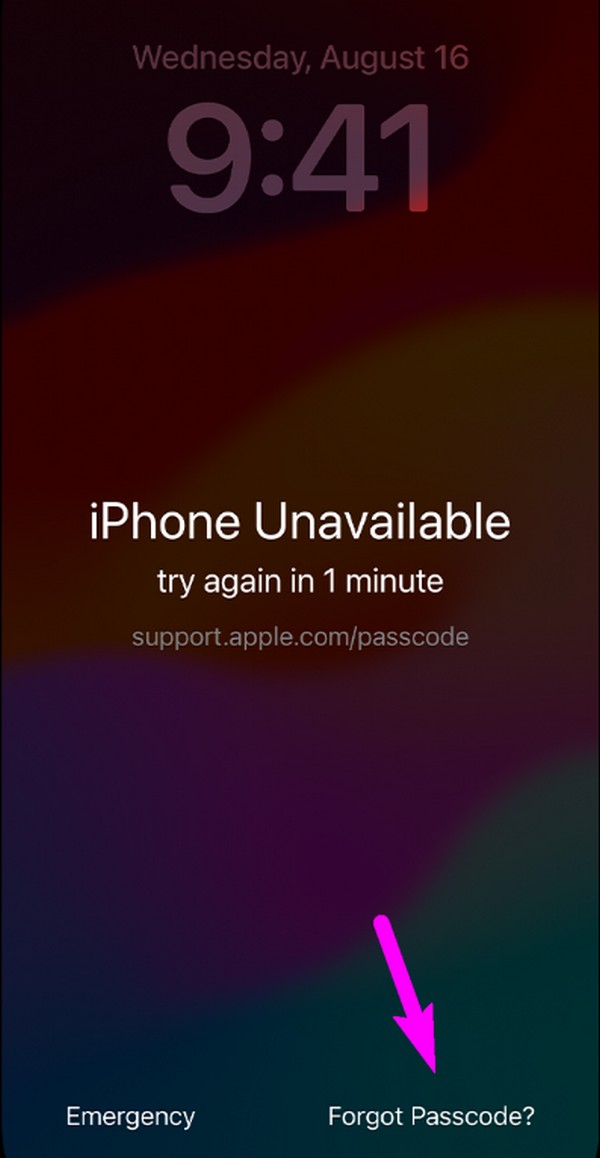
Vaihe 2Lopuksi, lyö Poista laite vaihtoehto poistaa kaikki iPhonesi sisältö ja asetukset. Laitteesi poistaa ne pysyvästi, joten menetät tietosi myöhemmin. Mutta kun nollaus on tehty, lukko katoaa ja voit käyttää laitettasi uudelleen.
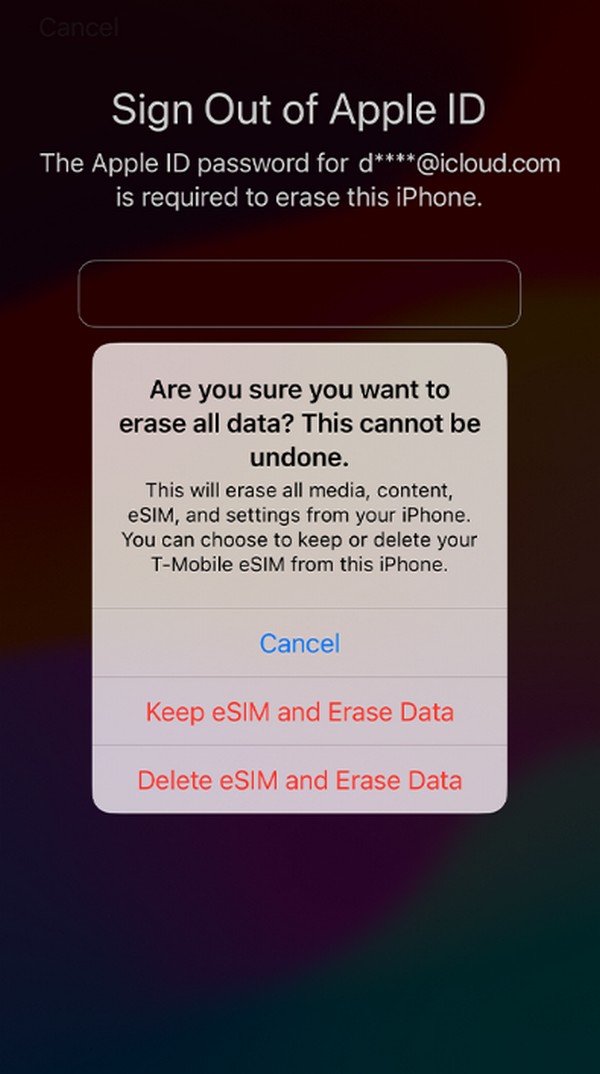
Olet ehkä huomannut, että ehdotetut menetelmät avaa iPhone vaatia laitteesi sisällön poistamista. Valitettavasti se on ainoa tapa poistaa iPhonen lukitus, joten ei ole muuta vaihtoehtoa, jos haluat avata sen. Mutta hyvä uutinen on, että voit silti palauttaa laitteen sisällön, jos olet tallentanut varmuuskopion iCloudiin, iTunesiin jne. etukäteen.
Osa 3. Bonusvinkki – Tehokas iPhonen lukituksen avaja tietokoneella, jonka sinun pitäisi tietää
Ymmärrämme, että etsit tapaa avata iPhonen lukitus ilman tietokonetta. Mutta jos haluat yhtäkkiä harkita sellaisen käyttöä, suosittelemme vahvasti FoneLab iOS Unlocker, varsinkin jos yllä olevat menetelmät eivät toimineet tai ne eivät ole tyydyttäviä. Lisäksi tämä työkalu tunnetaan onnistuneesti iOS-laitteen erilaisten lukkojen poistamisesta, mukaan lukien pääsykoodi, Apple ID, näyttöaika ja paljon muuta. Se on yhteensopiva iOS 17:n ja sitä vanhempien versioiden kanssa, joten voit luottaa siihen vapaasti.
FoneLab iOS Unlocker on saatavilla macOS- ja Windows-tietokoneille, mikä tekee siitä joustavamman kuin muut lukituksen avausohjelmat ja -menetelmät. Lisäksi sen muut ominaisuudet ovat erittäin edullisia. Voit esimerkiksi poista iPhonen näyttöaika menettämättä kaikkea muuta laitteesi sisältöä. Se ei toimi vain iPhonessa, vaan myös iPad- ja iPod Touch -malleissa. Tästä syystä tämä ohjelma on hyödyllinen nyt ja jopa tulevaisuudessa.
FoneLab Auttaa avaamaan iPhone-näytön, poistaa Apple ID: n tai sen salasanan, poistaa näytön ajan tai rajoitusten pääsykoodin sekunteina.
- Auttaa avaamaan iPhone-näytön.
- Poistaa Apple ID: n tai sen salasanan.
- Poista näytön aika tai rajoituksen pääsykoodi sekunteina.
Ymmärrä alla olevat stressittömät ohjeet mallina iPhonen lukituksen avaamisesta tietokoneella FoneLab iOS Unlocker:
Vaihe 1Lataa korjaustyökalun tiedosto siirtymällä FoneLab iOS Unlockerin viralliselle sivustolle ja napsauttamalla Ilmainen lataus. Kun olet tallentanut, hallitse ladattua tiedostoa aloittaaksesi asennuksen. Käytä vain hetken aikaasi. Tämän jälkeen käynnistä ohjelma työpöydälläsi näyttääksesi sen ensisijaisen käyttöliittymän.
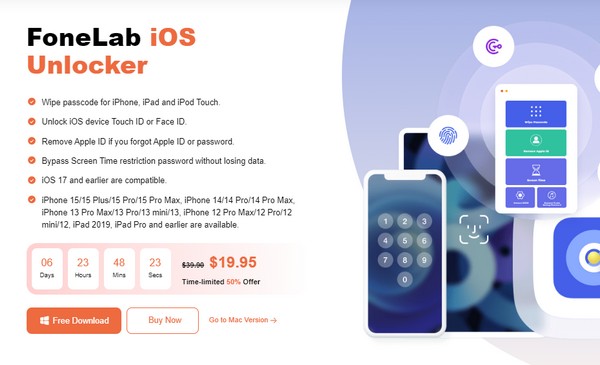
Vaihe 2Valitse Pyyhi salasana-, Poista Apple ID-, Screen Time-, Remove MDM- ja Remove iTunes Backup Password -asetuksista Pyyhi pääsykoodi ominaisuus. Napsauta sitten Aloita -välilehteä seuraavassa näytössä ja liitä iPhone salamakaapelilla.
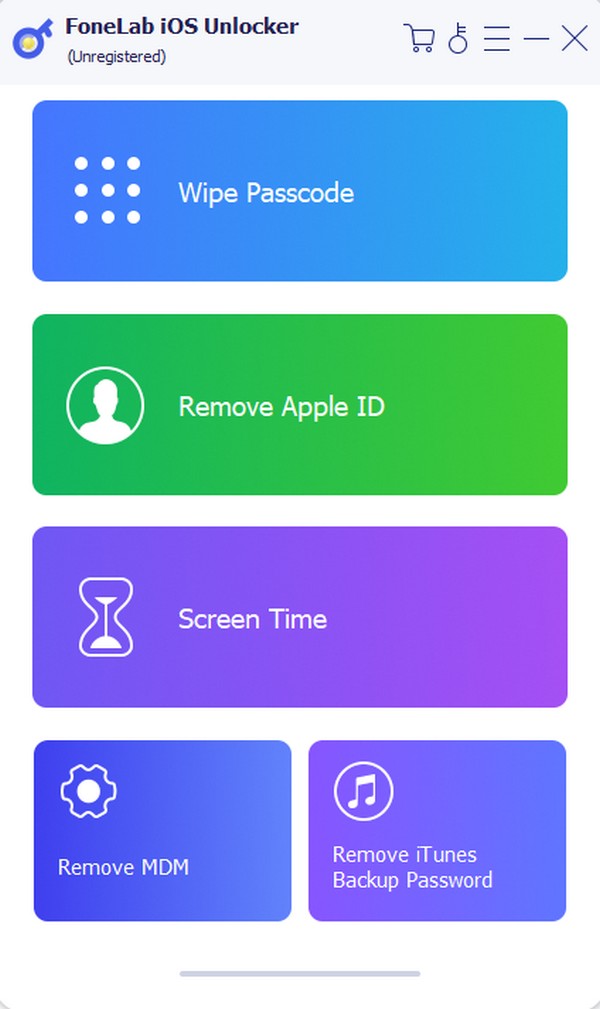
Vaihe 3Kun laitteesi tiedot, kuten laiteluokka, tyyppi jne., näytetään, vahvista, ovatko ne oikein, ja napsauta sitten Aloita. Hankit sitten laiteohjelmistopaketin, joten napsauta Avaa lukitus, kun se on ladattu. Lopuksi syötä 0000 seuraavassa käyttöliittymässä määritetyssä kentässä ja napsauta avata -välilehti oikealla poistaaksesi iPhonen pääsykoodin.
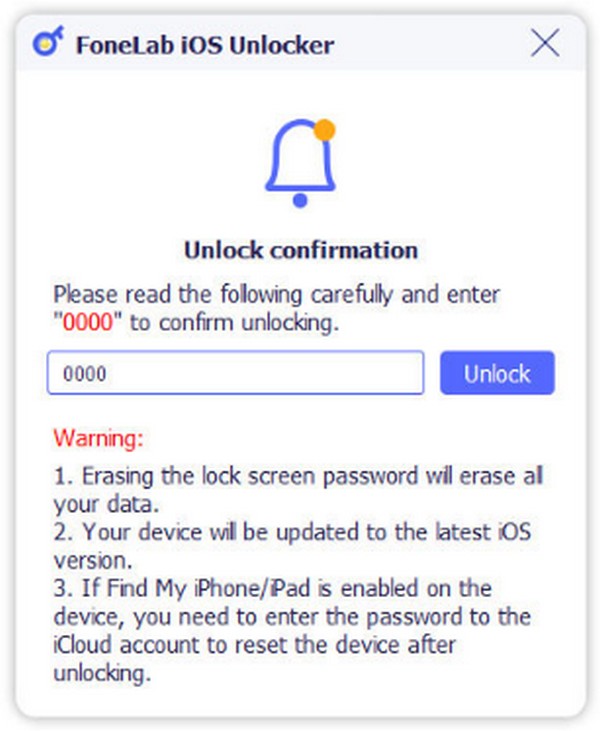
Osa 4. Usein kysyttyä iPhonen pääsykoodin avaamisesta ilman tietokonetta
Voinko avata iPhoneni lukituksen menettämättä tietoja?
Kyllä, voit, mutta vain, jos sinulla on varmuuskopiotiedosto. Oletetaan, että sinä ovat tallentaneet varmuuskopion iCloudiin; voit palauttaa sen, kun olet palauttanut iPhonen tehdasasetusten määrittämisen uudelleen. Toisaalta voit myös käyttää iPhonen tietojen palautus työkalu, joka estää laitteen tietojen menettämisen.
Voiko Siri näyttää minulle iPhone-salasanani?
Kyllä se voi. Sinun täytyy vain aktivoida Siri ja kertoa sille jotain kuten "Näytä minulle salasanani.” Sen jälkeen se näyttää salasanat, joita olet käyttänyt iPhonessasi.
Näin voit helposti avata iPhonesi lukituksen ilman tietokoneen apua. Kyllä, sinun on vaarantava tietosi, mutta ne ovat ainoa tapa avata laitteesi lukitus.
FoneLab Auttaa avaamaan iPhone-näytön, poistaa Apple ID: n tai sen salasanan, poistaa näytön ajan tai rajoitusten pääsykoodin sekunteina.
- Auttaa avaamaan iPhone-näytön.
- Poistaa Apple ID: n tai sen salasanan.
- Poista näytön aika tai rajoituksen pääsykoodi sekunteina.
